MySQL es un sistema de gestión de bases de datos relacionales basado en SQL (lenguaje de consulta estructurado). Es uno de los software de base de datos más utilizados para varias aplicaciones conocidas que lo utilizan. MySQL se utiliza para almacenamiento de datos, comercio electrónico y aplicaciones de registro, pero su función más utilizada es el almacenamiento y la gestión de bases de datos web.
Debian 11 viene con MySQL en su repositorio, sin embargo, como muchos saben, Debian estable solo proporciona actualizaciones de seguridad para sus versiones en línea con mantener su compilación estable esencialmente estable. Esto tiene grandes beneficios pero algunos inconvenientes; en el tutorial, aprenderá cómo instalar MySQL 8 para Debian 11.
Requisitos
- SO recomendado: Diana de Debian 11
- Cuenta de usuario: Una cuenta de usuario con sudo o acceso root.
- Paquetes requeridos: wget o curl
Actualización del sistema operativo
Actualice su Debian 11 sistema operativo para asegurarse de que todos los paquetes existentes estén actualizados:
sudo apt update && sudo apt upgradeInstalar paquete WGET
El tutorial usará el comando wget para instalar el paquete usando el siguiente comando:
sudo apt install wget -yTenga en cuenta que wget debe instalarse automáticamente, pero ejecute el comando para verificar si no está seguro.
Importar el repositorio MySQL
Para instalar la última versión de MySQL, deberá descargar e instalar el paquete de repositorio APT .deb de MySQL. que configurará e instalará el MySQL repositorios de software en su Debian sistema.
Use el siguiente comando a continuación para descargar a su TMP carpeta:
cd /tmp
wget https://dev.mysql.com/get/mysql-apt-config_0.8.18-1_all.deb
sudo dpkg -i mysql-apt-config_0.8.18-1_all.debDurante la instalación del repositorio de MySQL, verá las siguientes ventanas emergentes:
Primero, dado que Debian 11 estable acaba de ser lanzado en el momento de este tutorial, MySQL le informará que no es compatible con el lanzamiento. Esto se puede arreglar seleccionando la antigua versión estable Buster, y funcionará bien:
Seleccione Buster y presione la tecla enter:
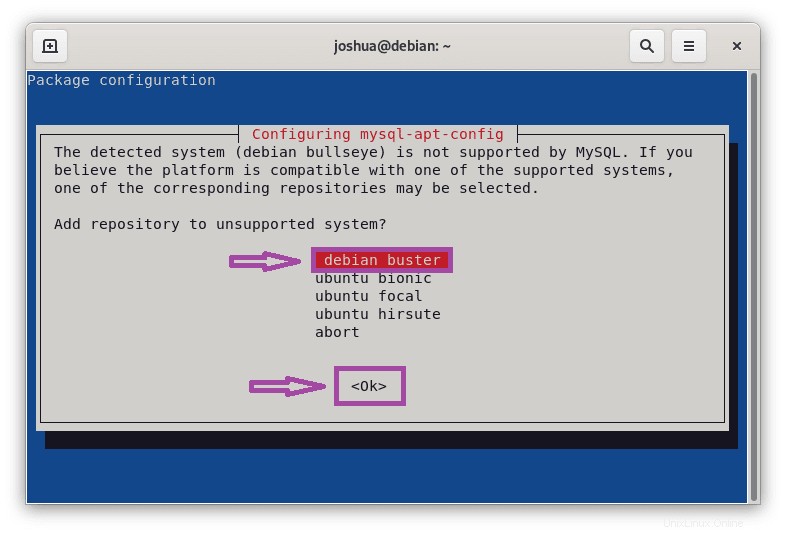
En segundo lugar, se le pedirá que confirme qué versión de MySQL desea instalar; por ahora, está configurado correctamente para la última versión, por lo que, con las teclas de flecha, desplácese hacia abajo y seleccione Aceptar para continuar:
Seleccione Aceptar para continuar con la instalación:
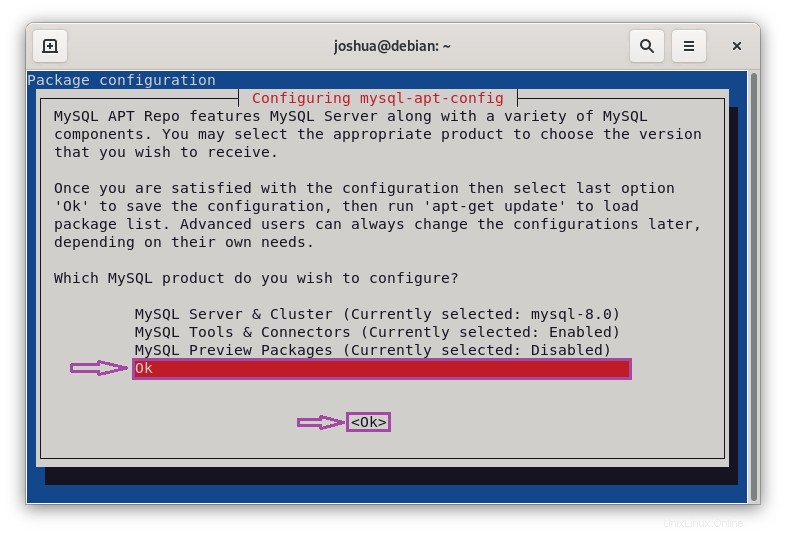
Una vez hecho esto, recibirá el siguiente mensaje en su terminal:
OKPara reflejar el nuevo repositorio, use el comando de actualización apt :
sudo apt updateInstalar MySQL 8
Ahora que ha completado la importación del repositorio para MySQL, ejecute el comando para instalar de la siguiente manera:
sudo apt install mysql-serverEjemplos de dependencias que también se instalarán:
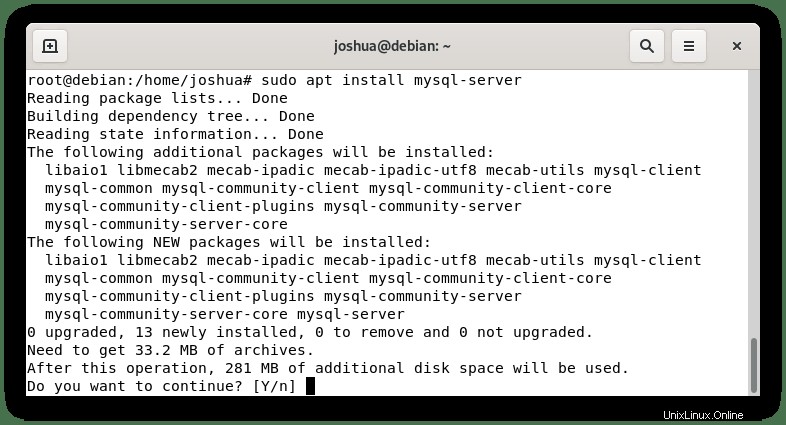
Tipo Y, luego presione tecla enter para continuar con la instalación.
Durante la instalación, aparecerá una nueva ventana emergente que le pedirá que ingrese la contraseña raíz de la base de datos. Asegúrese de que esto sea seguro y esté registrado. Una vez ingresado, presione la tecla enter o presione la tecla tabulador para seleccionar
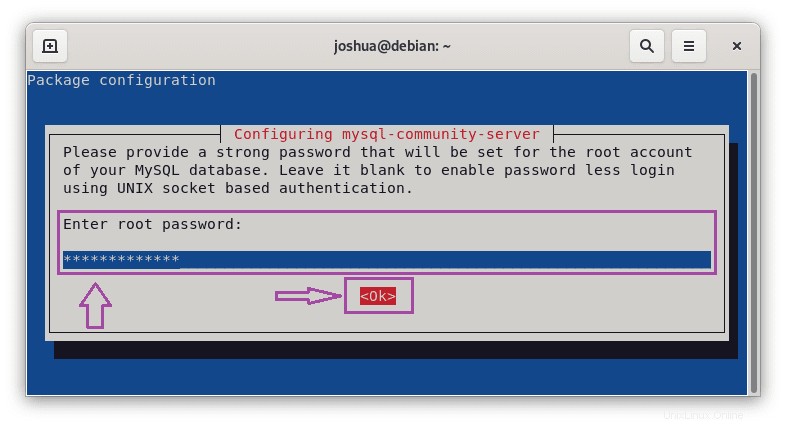
Tenga en cuenta que se le pedirá que vuelva a ingresar la contraseña raíz por segunda vez para confirmar.
A continuación, aparecerá otra ventana emergente para que lea sobre el nuevo sistema de autenticación.
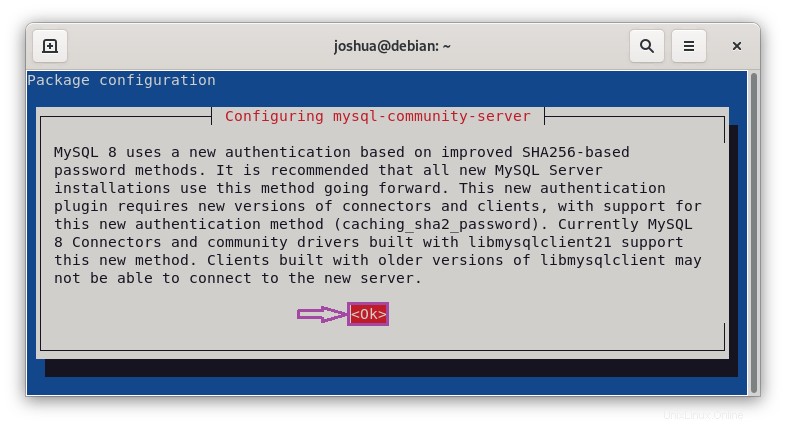
A continuación, establezca la selección predeterminada de MySQL para el complemento de autenticación de la siguiente manera:
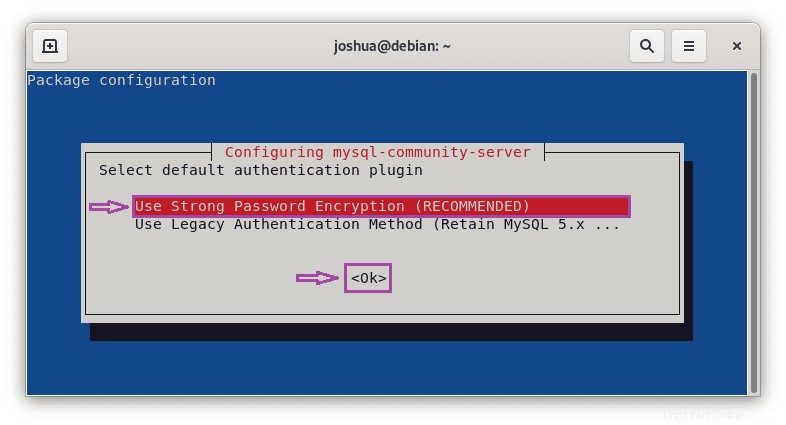
La instalación debería terminar después de este punto. Para confirmar que se ha instalado correctamente, ejecute el siguiente comando de política apt, que también confirmará la versión actual y la compilación del servidor de base de datos MySQL:
apt policy mysql-serverEjemplo de salida:
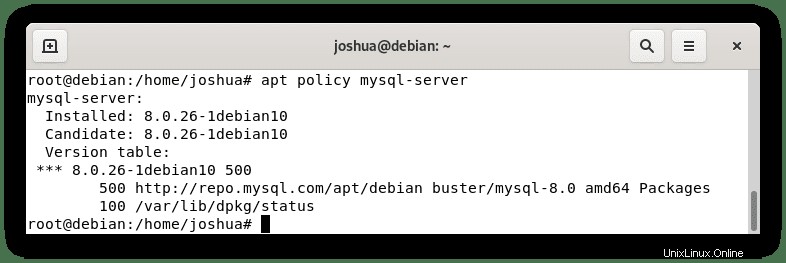
Comprobar el estado del servidor MySQL 8
El instalador iniciará automáticamente su servicio MySQL de forma predeterminada y se configurará para iniciarse automáticamente al arrancar el sistema. Para verificar que su servicio MySQL esté operativo después de la instalación, escriba el siguiente comando systemctl :
sudo systemctl status mysql Ejemplo de salida:
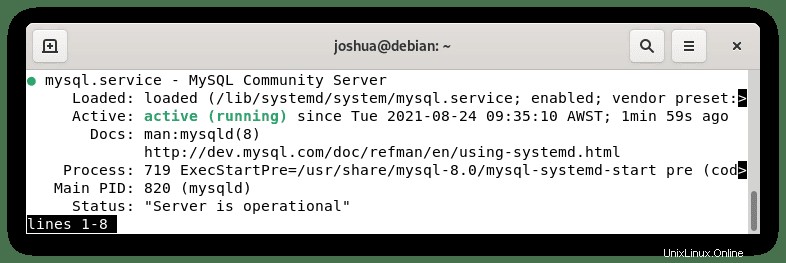
Para detener el servicio MySQL:
sudo systemctl stop mysqlPara iniciar el servicio MySQL:
sudo systemctl start mysqlPara deshabilitar el servicio MySQL en el arranque del sistema:
sudo systemctl disable mysqlPara habilitar el servicio MySQL en el arranque del sistema:
sudo systemctl enable mysqlPara reiniciar el servicio MySQL:
sudo systemctl restart mysqlAsegurar MySQL 8 con script de seguridad
Al instalar MySQL La configuración predeterminada nueva se considera débil según la mayoría de los estándares y causa preocupación por permitir la intrusión o la explotación de piratas informáticos. Una solución es ejecutar el script de seguridad de instalación que viene con MySQL instalación.
Primero, use el siguiente comando para iniciar (mysql_secure_installation) :
sudo mysql_secure_installationSe le pedirá que ingrese su contraseña raíz y luego verá una pregunta sobre VALIDAR COMPONENTE DE CONTRASEÑA; esto es para establecer verificaciones de complejidad de contraseña; para la mayoría, el valor predeterminado está bien.
A continuación, siga a continuación:
- Configuración de la contraseña para root cuentas.
- Eliminar las cuentas raíz a las que se puede acceder desde fuera del host local.
- Eliminar cuentas de usuarios anónimos.
- Eliminar la base de datos de prueba, a la que pueden acceder de forma predeterminada los usuarios anónimos.
Tenga en cuenta que usa (Y) para quitar todo. Además, si lo desea, puede restablecer su contraseña de root creando una nueva; puede omitir esto si lo desea, ya que lo configuró durante la instalación inicial con las ventanas emergentes.
Solo ejemplo:
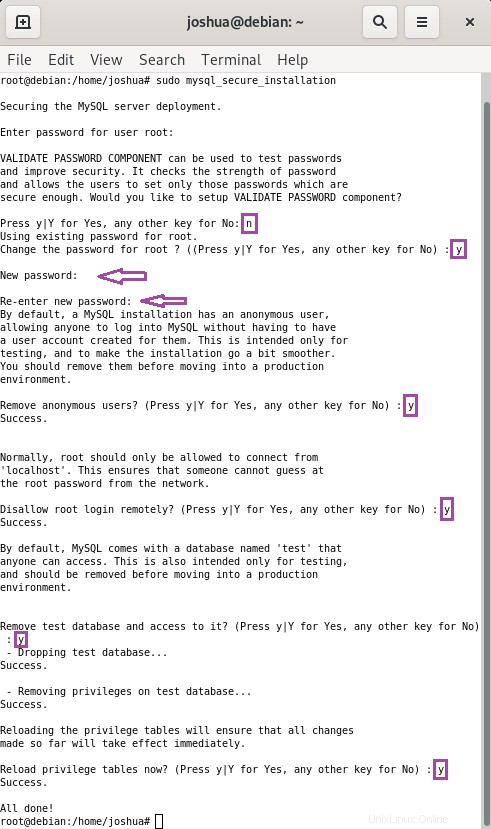
Iniciar sesión en la instancia de MySQL 8
Ahora que ha completado el script de seguridad de instalación posterior a la instalación, inicie sesión en su MySQL base de datos se puede hacer usando lo siguiente:
sudo mysql -u root -pSe le pedirá que ingrese la contraseña raíz que configuró en la configuración de la instalación o en el script de seguridad posterior a la instalación. Una vez dentro de la instancia del servicio MySQL, puede ejecutar el siguiente comando como prueba para verlo en funcionamiento.
Escriba el siguiente comando MOSTRAR BASE DE DATOS :
SHOW DATABASES;Para aquellos nuevos en MySQL, todos los comandos deben terminar con “; ”
Ejemplo:
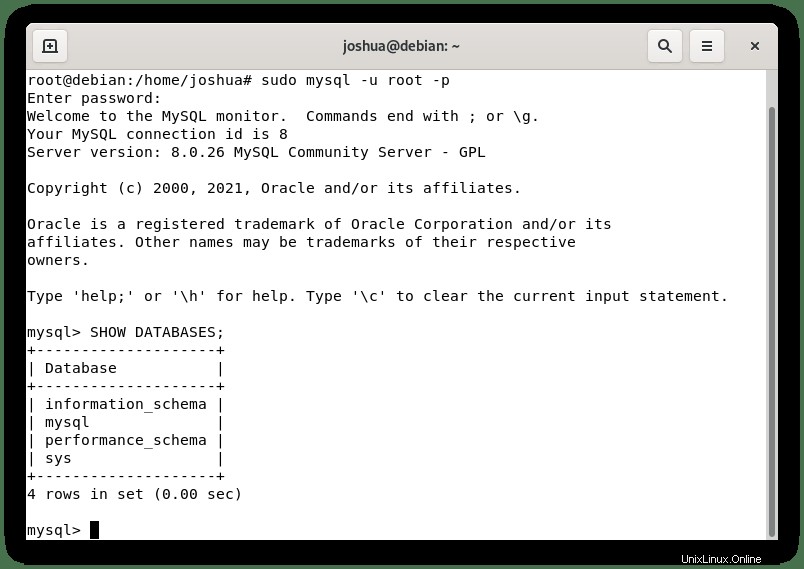
Para salir de la terminal, escriba el siguiente comando de salida :
exit;Desinstalar MySQL 8
Si ya no desea utilizar la base de datos MySQL y desea eliminarla por completo, ejecute el siguiente comando:
sudo apt autoremove mysql-server